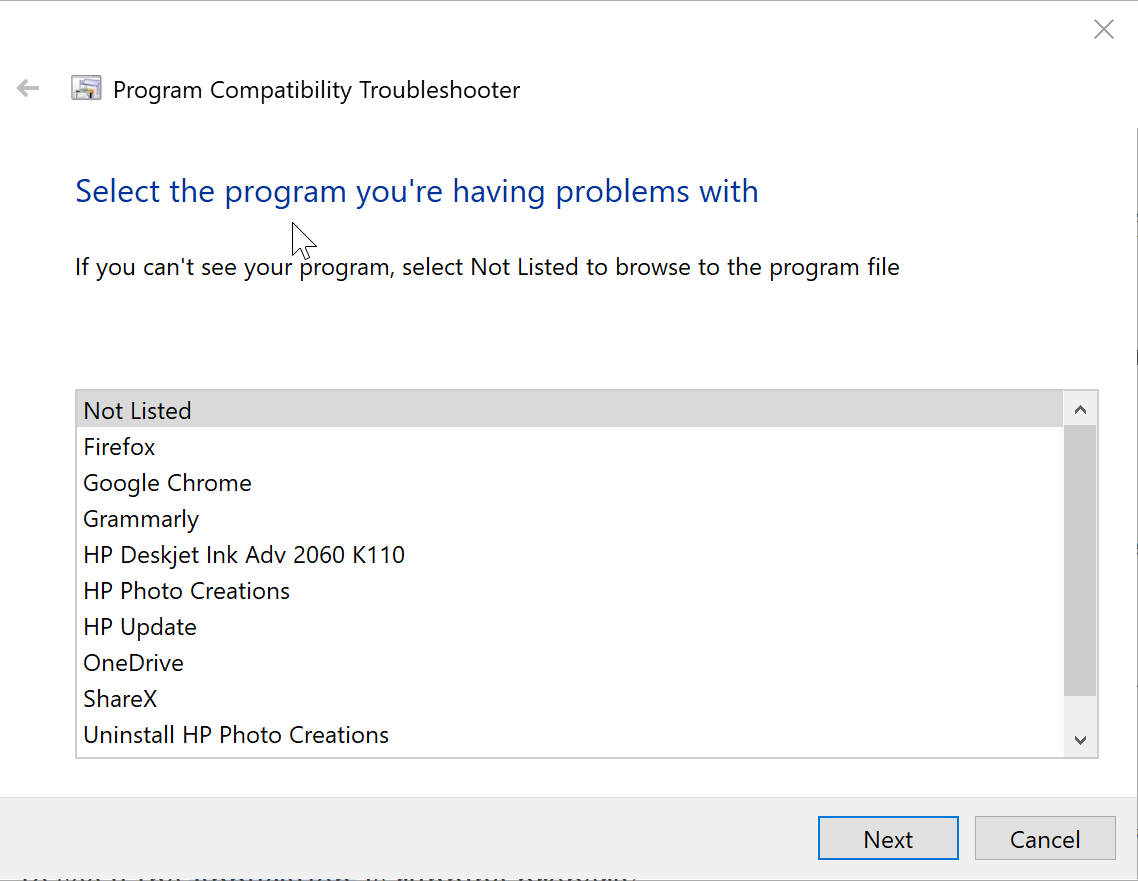Cómo ejecutar juegos de Windows XP en Windows 10
Para solucionar varios problemas de PC, recomendamos la herramienta de reparación de PC Restoro: este software reparará errores comunes de la computadora, lo protegerá de la pérdida de archivos, malware, fallas de hardware y optimizará su PC para obtener el máximo rendimiento. Solucione problemas de PC y elimine virus ahora en 3 sencillos pasos:
- Descargue la herramienta de reparación de PC Restoro que viene con tecnologías patentadas (patente disponible aquí ).
- Haga clic en Iniciar escaneo para encontrar problemas de Windows que podrían estar causando problemas en la PC.
- Haga clic en Reparar todo para solucionar problemas que afectan la seguridad y el rendimiento de su computadora
- Restoro ha sido descargado por 657,095 lectores este mes.
Windows 10 podría ser fácilmente el último y mejor sistema operativo que Microsoft haya creado. Y hay razones sólidas para que se haga referencia a él, dado el excelente conjunto de características con las que viene. Desafortunadamente, incluso esos no parecen ser suficientes cuando se trata de expresar nuestro amor por el viejo y bueno Windows XP.
Esa es también la razón por la que todavía podríamos estar aferrados a ese viejo CD de juegos de Windows XP que pasamos jugando nuestra adolescencia; y le encantará revivir esos momentos de nuevo en la era de Windows 10. Afortunadamente, eso tampoco es abiertamente imposible, aunque puede ser complicado.
Aquí se mencionan algunos pasos que puede seguir para ejecutar sus juegos antiguos de Windows XP en Windows 10, aunque es posible que no sea aplicable para todos los juegos. Sin embargo, vale la pena intentarlo.
Cómo jugar juegos de Windows XP en Windows 10
1 Ejecutar como administrador
Este será un buen primer paso para probar, uno que también es el más simple. La lógica detrás de esto también es simple, ya que a casi todos los usuarios se les otorgó el estatus de administrador en Windows XP, intente ejecutar el juego de Windows XP como administrador y vea si esto funciona.
Lo mismo no se aplica de forma predeterminada en Windows 10, con todas las funciones de seguridad avanzadas con las que viene, aunque así es como puede hacerlo. Simplemente haga clic derecho en el archivo ejecutable del juego de Windows XP y seleccione Ejecutar como administrador.
Siga las instrucciones en pantalla a partir de entonces.
2 Utilice el solucionador de problemas de compatibilidad de programas
– RELACIONADO: 7 herramientas antimalware gratuitas para Windows XP para proteger su vieja PC
Ejecute un análisis del sistema para descubrir posibles errores
Haga clic en Iniciar escaneo para encontrar problemas de Windows.
Haga clic en Reparar todo para solucionar problemas con tecnologías patentadas.
Ejecute un escaneo de PC con la herramienta de reparación Restoro para encontrar errores que causen problemas de seguridad y ralentizaciones. Una vez que se completa el escaneo, el proceso de reparación reemplazará los archivos dañados con archivos y componentes nuevos de Windows.
Así es como permite que Windows 10 decida cuál es la mejor configuración de compatibilidad a adoptar al intentar ejecutar el archivo. Estos son los pasos:
- Escriba Ejecutar programas en el cuadro de búsqueda de Cortana. El resto, es decir, los programas Ejecutar para versiones anteriores de Windows aparecerán automáticamente. Haga clic en él para iniciar el Solucionador de problemas de compatibilidad de programas.
- Haga clic en Avanzado > Ejecutar como administrador. Haga clic en Siguiente.
- Se le dirigirá a la ventana Seleccionar el programa con el que tiene problemas. Aquí, seleccione el programa con el que tiene problemas o seleccione No enumerado si no puede encontrar su aplicación ya en la lista. Haga clic en Siguiente.
- En la siguiente sección, se le pedirá que busque el archivo .exe para la aplicación en particular. Haga clic en Siguiente.
- Posteriormente, llegará a la ventana Seleccionar opción de solución de problemas. Aquí, seleccione la opción Probar la configuración recomendada.
- Windows 10 ahora intentará encontrar la mejor configuración necesaria para que el juego de Windows XP se ejecute sin problemas. Haga clic en probar el programa … para ver si la aplicación se está ejecutando correctamente.
El solucionador de problemas le preguntará si puede ejecutar la aplicación satisfactoriamente.
Si selecciona Sí, guardar esta configuración para este programa marcará el final del proceso de resolución de problemas.
Sin embargo, si la solución de problemas falla y selecciona No, vuelva a intentarlo con diferentes configuraciones y lo llevará a una sección diferente donde se le proporcionarán diferentes razones que explican la causa de la falla. Haga su elección y haga clic en Siguiente. Siga las instrucciones en pantalla a partir de entonces.
– RELACIONADO: 5 software de optimización de PC para Windows XP para usar en 2019
3 Ejecute el juego de Windows XP en modo de compatibilidad
Windows 10 viene con otra opción para ejecutar programas obsoletos en la que puede cambiar manualmente la configuración de compatibilidad. Así es como lo haces.
- Escriba el nombre de la aplicación en el cuadro de búsqueda de Cortana.
- En el resultado de la búsqueda que se muestra, haga clic con el botón derecho en el nombre de la aplicación y seleccione Abrir ubicación de archivo.
- En la ubicación del archivo, podrás ver todos los archivos que ejecutan el juego. Haga clic derecho en el archivo .exe y seleccione Propiedades.
- En la ventana Propiedades, seleccione la pestaña Compatibilidad.
- Haga clic en la casilla de verificación Ejecutar este programa en modo de compatibilidad.
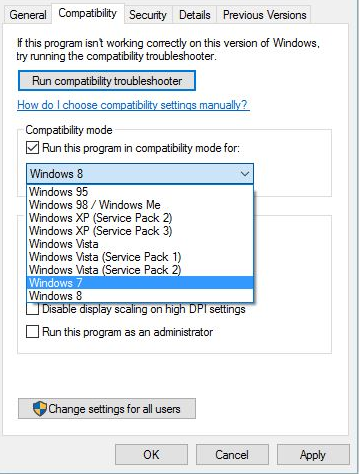
- Seleccione Windows XP en el cuadro desplegable que se encuentra debajo.
- En la sección Configuración, hay algunas opciones más para mejorar aún más sus posibilidades de hacer que el programa se ejecute de manera efectiva.
- Seleccione esos y vea si ayuda. Es una especie de proceso de prueba y error y requerirá varios intentos antes de llegar a una configuración estable.
- Haga clic en Aplicar > Aceptar.
4 Máquina virtual
Esto se puede considerar como una zona dentro de su Windows 10 donde puede ejecutar programas destinados a Windows XP. O es como una sección de Windows XP dentro de Windows 10. Sin embargo, necesitará una licencia válida de Windows XP para crear con éxito una máquina virtual capaz de ejecutar programas destinados a la versión de Windows.
Para ello, deberá descargar una máquina virtual como VirtualBox o VMware Player e instalar la misma en su PC. Siga las instrucciones en pantalla e ingrese la licencia de XP cuando se le solicite. Prueba a ver si puedes ejecutar el juego de Windows XP que tanto te apasiona.
GUÍAS RELACIONADAS QUE NECESITA VERIFICAR:
- Los 5 mejores programas antivirus para Windows XP Service Pack 3 en 2019
- Las 5 mejores VPN para Windows XP en 2019
- A continuación se explica cómo ocultar su dirección IP en Windows XP